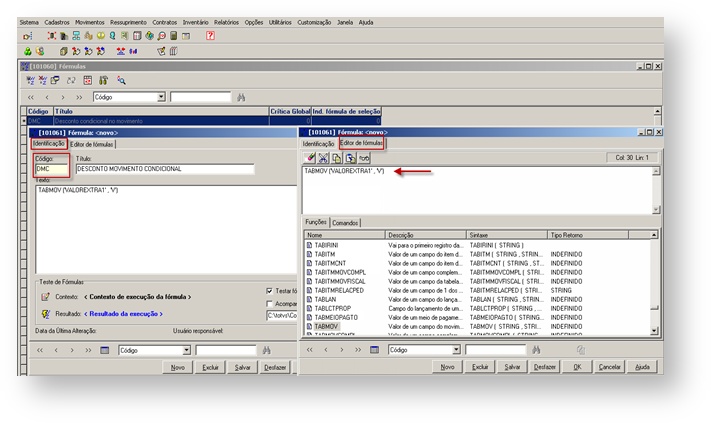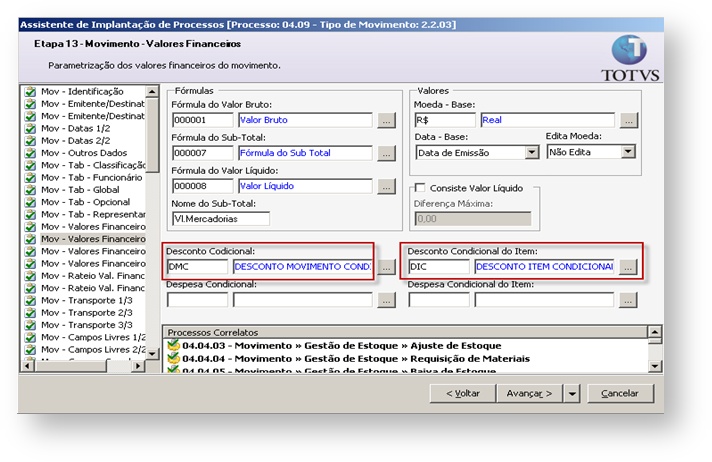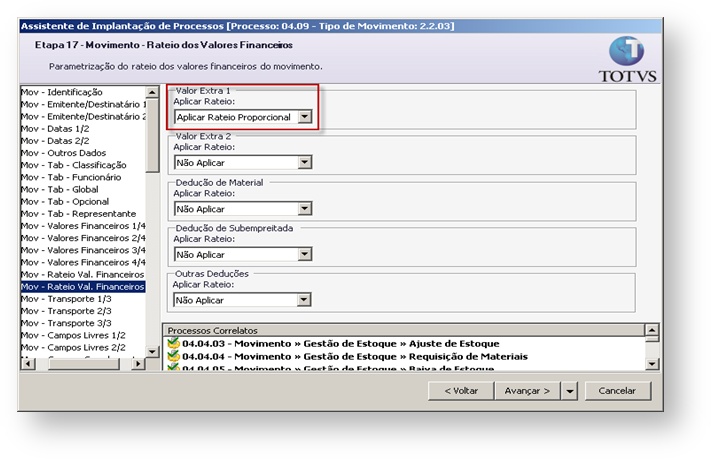Assunto
Produto: | NF-e - Nota Fiscal Eletrônica |
Versões: | A partir da versão 11.52 |
Ocorrência: | Desconto condicional |
Passo a passo: | Introdução: As instruções deste documento é uma sugestão para preenchimento do campo Desconto Condicional, uma vez que o mesmo só é preenchido através de fórmulas. As regras específicas de cada cliente para concessão do desconto condicional devem ser observadas. Estas instruções não se aplicam na integração com o Educacional, uma vez que os campos de descontos, tanto o condicional como o incondicional, são preenchidos através da Classificação de Bolsas. Objetivo: Auxiliar na parametrização correta para que o “Desconto Condicional ” tanto no movimento quanto no item sejam levados para o XML da NF-e. Criando a formula: Para criar a formula realize o seguinte procedimento: No RMNucleus vá em: Cadastros |Formulas | crie as seguintes formulas: Desconto Condicional para o Movimento Cod: DMC TABMOV ('VALOREXTRA1' , 'V') Desconto Condicional para o Item Cod: DIC TABITM ('RATEIOEXTRA1' , 'V') Editando o tipo de movimento: Após criar as formulas será necessário parametrizar o tipo de movimento para a utilização do desconto condicional. Para isso acesse o RM Nucleus no seguinte menu: Ambiente | Parâmetros | Gestão de Estoque, Compras e Faturamento | Outras Movimentações/Vendas/Compras (dependendo da classificação do tipo movimento desejado) | Selecione o Tipo de movimento e clique em Parametrizar. Etapa Mov – Valores Financeiros 1/4: Habilite o campo valor extra 1. Etapa Mov – Valores Financeiros 2/4: Informe as fórmula para calcular o desconto condicional no Movimento e no Item informando as fórmulas criadas anteriormente.
Habilitando rateio proporcional: Etapa Mov – Valores financeiros 2/2: Ao utilizar desconto no movimento para que o mesmo seja levado para o XML é obrigatório que o mesmo seja rateado pelos itens podendo ser condicional (formula)o proporcional (quantidade de itens e valor). |
Observações: | Para mais informações: |